win7新建VPN网络连接的方法

1: 依次打开【开始】----【控制面板】----【网络和Internet】下面的【查看网络状态和任务】。
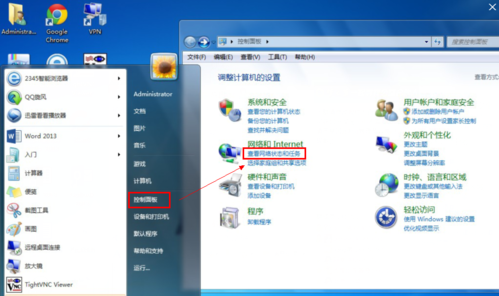
2: 进入网络和共享中心界面后打开【设置新的连接或网络】。
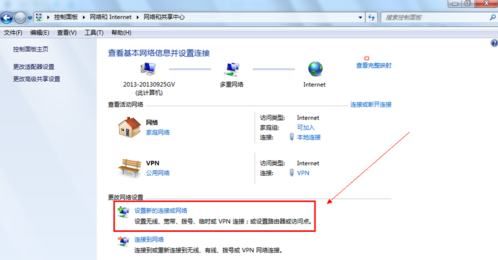
3: 在选中一个连接选项下面打开【连接到工作区】----【下一步】。
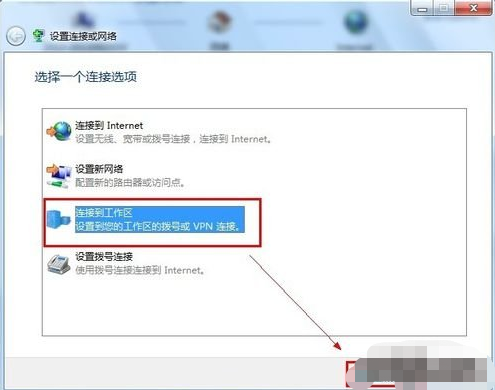
4: 使用我的Internet连接(VPN)。
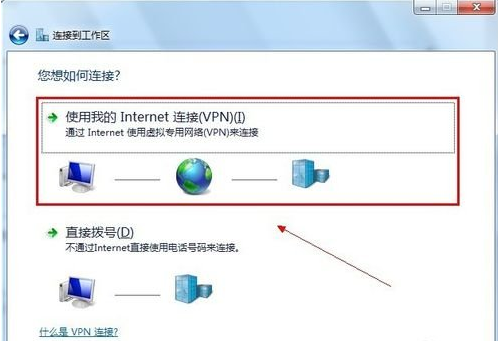
5: 写入VPN的域名或IP地址。
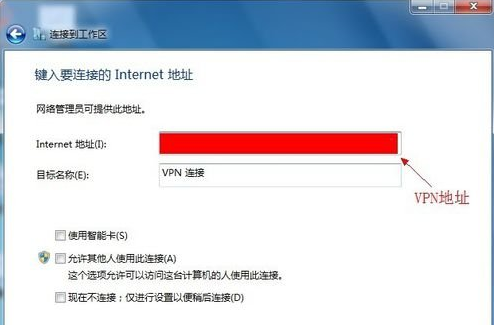
6: 写入VPN的网友名和密码,之后打开【连接】。
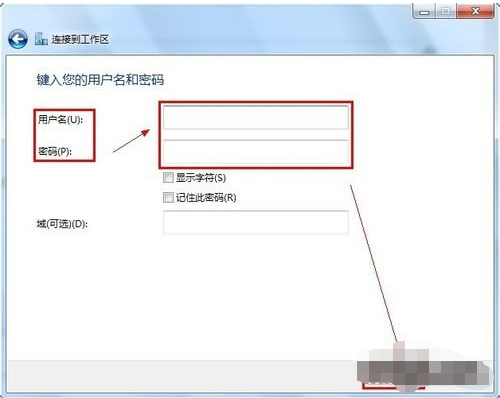
7:新建VPN连接成功后会在【更改适配器设置】显示一个【VPN连接】。
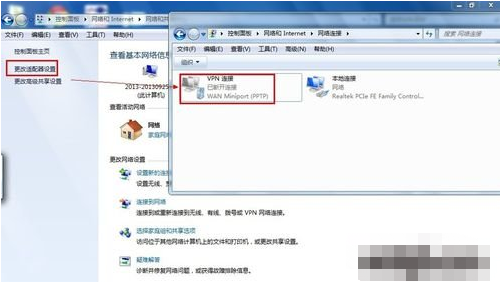
8: 连接成功之后,如图。
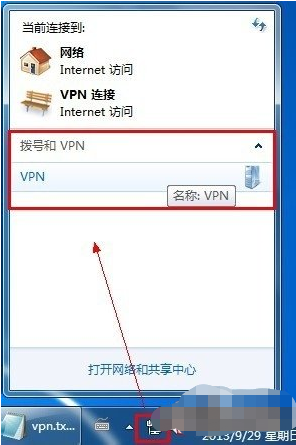
9:为了方即可以把VPN连接在桌面上创建一个快捷方式,如图。

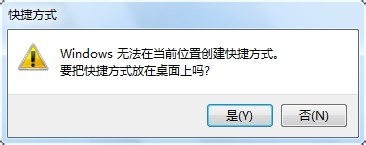
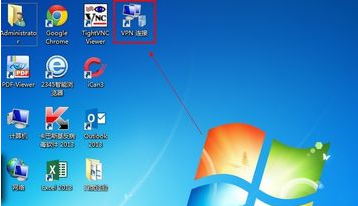
win7提示vpn虚拟连接错误800的解决方法
连接虚拟vpn的时候会提示错误代码800,碰到这个情况如何处理呢?
一、首先,确认登陆的账号密码和IP地址是不正确,是可以正常使用的账号和IP。(可以尝试用手机连接IP试试看,或者是叫其他朋友测试看看这个账号能不能使用。)
如确认好是能使用的账号,那么检测一下本地是不能PING通这个IP地址,确认过后,此时可以在尝试更换PPTP或者是L2TP模式的方式连接看看能否成功。
提示:因为网络是存在不稳定因素的,有大概封掉了部分端口协议,所以建议更换模式连接。
1.设置好虚拟连接后,但是连接不上,提示错误800。
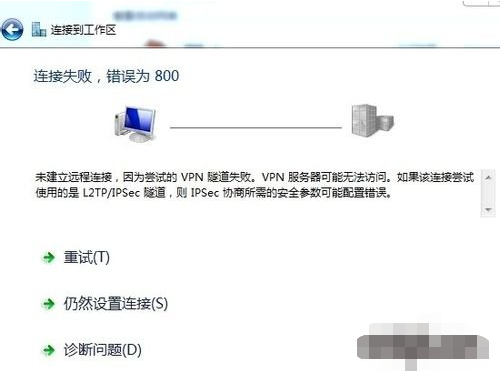
2.点击网络和共享中心。
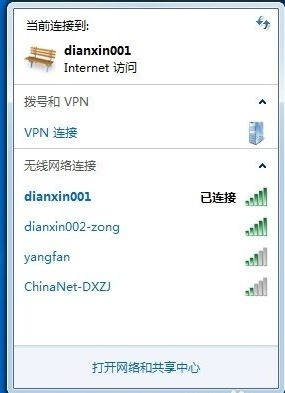
3.选中更改适配器设置。
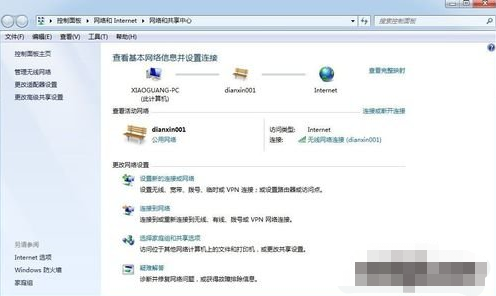
4.在刚创建好的连接,打开右键属性。
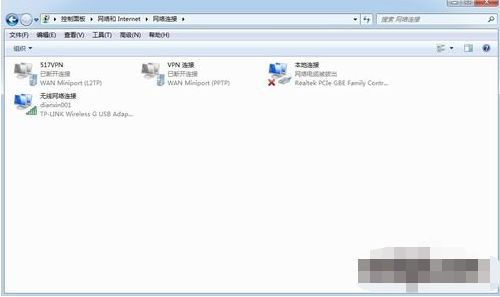
5.出现的页面,选中安全,看看类型和数据加密是默认选中的什么设置。
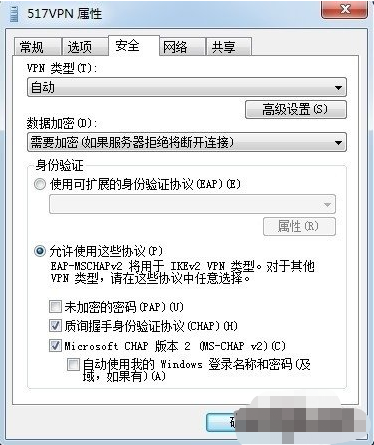
6.点开设置,选中PPTP模式,或者是L2TP模式。
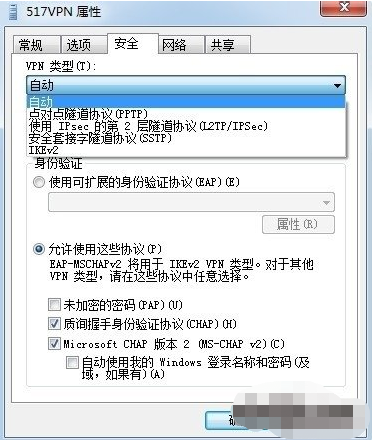
7.数据加密可以选中不允许或者是其他的设置。
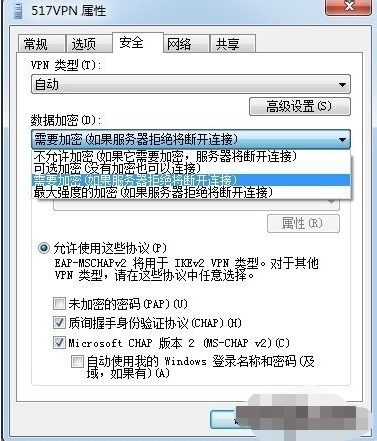
8.选中好之后在尝试连接。
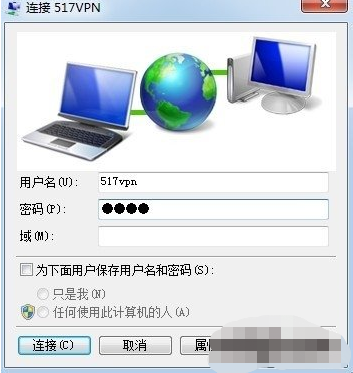
9.出现正在验证网友名和密码,那么就意味着已经能连接成功了。

10.此时已经连接成功,可以正常的浏览网页了。
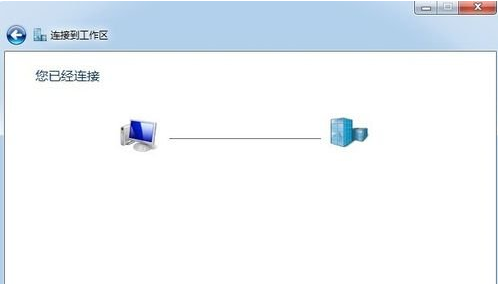
关于win7新建VPN网络连接的方法和win7提示vpn虚拟连接错误800的解决方法今天小编就介绍到这里,希望能帮助到你,如果有你任何疑问可以点击网站顶部的意见反馈,小编将第一时间进行回复。
uc电脑园提供的技术方案或与您产品的实际情况有所差异,您需在完整阅读方案并知晓其提示风险的情况下谨慎操作,避免造成任何损失。

浏览次数 213
浏览次数 1288
浏览次数 471
浏览次数 10886
浏览次数 2231
未知的网友